'>
பார்டர்லேண்ட்ஸ் 3 இல் உள்ள எரிச்சலூட்டும் ஒலி பிழைகள் உங்கள் வேடிக்கையை கெடுக்கின்றன. பல வீரர்கள் குறிப்பாக ஈடன் 6 இல் எந்த ஒலியையும் கேட்க முடியாது என்று தெரிவிக்கின்றனர். பெரும்பாலான நேரங்களில், உங்கள் பார்டர்லேண்ட்ஸ் 3 ஐ முழுவதுமாக மறுதொடக்கம் செய்வது அதை சரிசெய்ய முடியும். இருப்பினும், அது மீண்டும் மீண்டும் வருகிறது. ஏதேனும் நிரந்தர பிழைத்திருத்தம் உள்ளதா?
நிச்சயமாக, பதில் “ ஆம்' . நீங்கள் அனுபவிக்கிறீர்களா ஒலி விளைவுகள் இல்லை , ஆயுத ஒலி இல்லை , உரையாடல் ஒலி இல்லை, அல்லது ஒலி இல்லை , விரைவாகவும் எளிதாகவும் அதை எவ்வாறு சரிசெய்வது என்பதை இந்த இடுகை காண்பிக்கும்.
இந்த திருத்தங்களை முயற்சிக்கவும்
- உங்கள் இயல்புநிலை வெளியீட்டு சாதனத்தை சரிபார்க்கவும்
- இடஞ்சார்ந்த ஒலியை அணைக்கவும்
- ஆடியோ தரத்தை குறைக்கவும்
- ஆடியோ இயக்கியைப் புதுப்பிக்கவும்
- சமூக அறிவிப்பை முடக்கு
- நிர்வாகியாக செயல்படுங்கள்
- விளையாட்டு கோப்புகளின் நேர்மையை சரிபார்க்கவும்
- உங்கள் இயல்புநிலை சாதனத்தை ஸ்டீரியோ கலவையாக மாற்றவும்
- பார்டர்லேண்ட்ஸை மீண்டும் நிறுவவும் 3
தொடங்குவதற்கு முன்
பார்டர்லேண்ட்ஸ் 3 இல் ஒலி வேலை செய்யாத போதெல்லாம், நீங்கள் முயற்சி செய்யலாம் வெளியேறுவதை சேமிக்கவும் அல்லது மெனுவுக்குச் செல்கிறது . விளையாட்டை முழுவதுமாக மறுதொடக்கம் செய்கிறது எப்போதும் சிக்கலை சரிசெய்ய முடியும்.
ஆயுதம் இல்லை என்றால், வெறும் ஆயுதங்களை மாற்றவும் அது இயல்பு நிலைக்கு திரும்பக்கூடும். உங்கள் ஒலி பிரச்சினை தற்காலிகமாக இருக்கலாம்.
இருப்பினும், இது உங்களுக்கு அமைதியான சிகிச்சையைத் தொடர்ந்து அளித்தால், கீழே உள்ள திருத்தங்களை நீங்கள் முயற்சி செய்யலாம்.
சரி 1: உங்கள் இயல்புநிலை வெளியீட்டு சாதனத்தை சரிபார்க்கவும்
முதலில், இயல்புநிலை பின்னணி சாதனம் (உங்கள் ஹெட்செட் அல்லது ஸ்பீக்கர்) சரியாக அமைக்கப்பட்டிருப்பதை உறுதி செய்ய வேண்டும், குறிப்பாக உங்களிடம் பல ஆடியோ வெளியீடுகள் இருக்கும்போது.
- உங்கள் பணிப்பட்டியின் வலது மூலையில் உள்ள தொகுதி ஐகானை வலது கிளிக் செய்யவும்.
- ஒலிகளைக் கிளிக் செய்க.

- பிளேபேக் தாவலில், உங்கள் சாதனத்தைத் தேர்ந்தெடுத்து இயல்புநிலையை அமை என்பதைக் கிளிக் செய்க. மாற்றங்களைச் சேமிக்க விண்ணப்பிக்கவும் என்பதைக் கிளிக் செய்க. (ஏற்கனவே இயல்புநிலையாக இருந்தால், நீங்கள் மற்றொரு சாதனத்தை இயல்புநிலையாக அமைத்து மீண்டும் அமைக்கலாம்.)
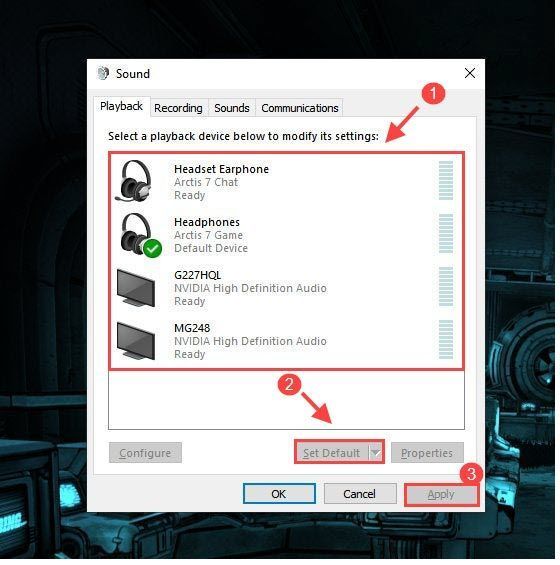
- செல்லுங்கள் ஆடியோ அமைப்புகள் பார்டர்லேண்ட்ஸ் 3 மற்றும் வெளியீட்டு ஆடியோ உங்கள் இயல்புநிலை சாதனத்தில் அமைக்கப்பட்டிருப்பதை உறுதிசெய்க.
- உங்கள் பார்டர்லேண்ட்ஸ் 3 ஐத் தொடங்கவும்.
- செல்லுங்கள் அமைப்புகள்> கணினி> ஒலி , பின்னர் கிளிக் செய்க பயன்பாட்டு அளவு மற்றும் சாதன விருப்பத்தேர்வுகள் கீழ் மேம்பட்ட ஒலி விருப்பங்கள் .
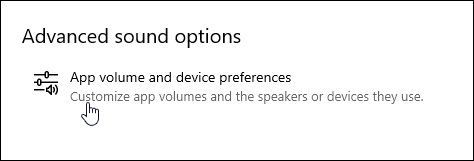
- தற்போது ஆடியோ மற்றும் அவற்றின் ஒலி நிலைகளைப் பயன்படுத்தும் எல்லா பயன்பாடுகளையும் நீங்கள் காண்பீர்கள். இல்லை என்பதை உறுதிப்படுத்தவும் எக்ஸ் என்பதற்கான சின்னம் பார்டர்லேண்ட்ஸ் 3 பார்டர்லேண்ட்ஸ் 3 இன் தொகுதி ஸ்லைடரை சரியாக நகர்த்துவதை உறுதிப்படுத்த மேலே நகர்த்தவும்.
- ஒலியை சோதிக்க உங்கள் பார்டர்லேண்ட்ஸ் 3 ஐ மறுதொடக்கம் செய்யுங்கள்.
செல்லுங்கள் ஒலி மற்றும் திரை > ஆடியோ அவுட் அமைப்புகள் இயல்புநிலை வெளியீட்டு சாதனம் சரியாக அமைக்கப்பட்டிருப்பதை உறுதிசெய்க.
சில வீரர்கள் நேரியல் பி.சி.எம்மில் இருந்து பிட்ஸ்ட்ரீம் (டால்பி) க்கு மாறுவது ஒலி சிக்கலைத் தீர்த்தது.
ஒலி சிக்கல் இன்னும் தொடர்ந்தால், அடுத்த பிழைத்திருத்தத்திற்குச் செல்லுங்கள்.
சரி 2: இடஞ்சார்ந்த ஒலியை அணைக்கவும்
பல பார்டர்லேண்ட்ஸ் வீரர்கள் இடஞ்சார்ந்த ஒலி எப்போதும் தங்கள் பார்டர்லேண்ட்ஸின் குற்றவாளியாக இருப்பதைக் காணலாம் 3 ஒலி பிரச்சினை இல்லை. அதை சரிசெய்ய, உங்கள் விண்டோஸ் அமைப்புகள் மற்றும் விளையாட்டு அமைப்புகளில் இடஞ்சார்ந்த ஒலியை அணைக்க வேண்டும்.
- உங்கள் இயல்புநிலை ஆடியோ சாதனத்தைத் தேர்ந்தெடுத்து கிளிக் செய்க பண்புகள் .
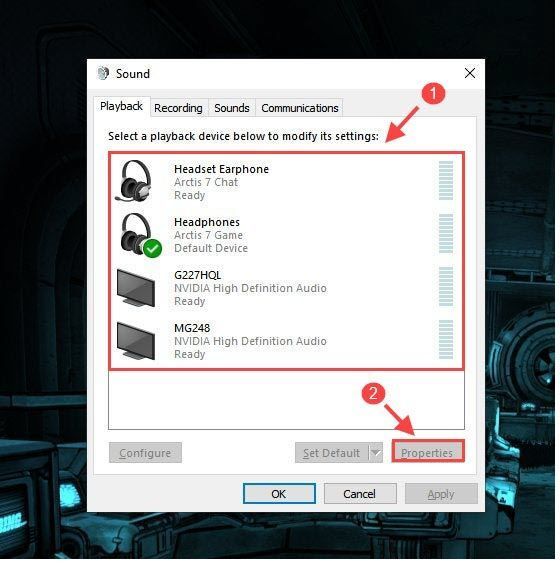
- தேர்ந்தெடு இடஞ்சார்ந்த ஒலி தாவல். பின்னர் தேர்ந்தெடுக்கவும் ஹெட்ஃபோன்களுக்கான விண்டோஸ் சோனிக் கிளிக் செய்யவும் விண்ணப்பிக்கவும் .
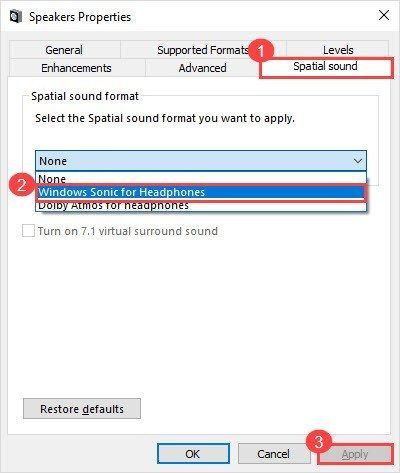
- தேர்வு செய்யவும் எதுவுமில்லை அதை அணைக்க மற்றும் கிளிக் செய்ய விண்ணப்பிக்கவும் மீண்டும்.
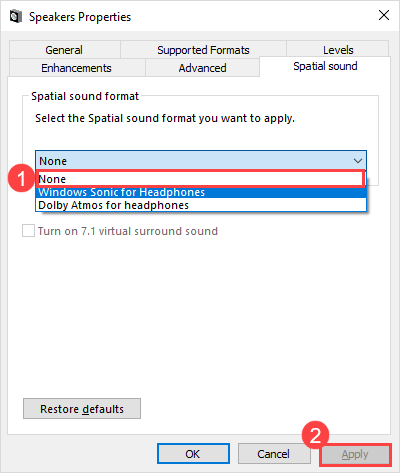
- பார்டர்லேண்ட்ஸ் 3 இல், செல்லுங்கள் ஒலி அமைப்புகள் மற்றும் அமை இடஞ்சார்ந்த ஒலி க்கு முடக்கப்பட்டது .
- உங்கள் விளையாட்டை மறுதொடக்கம் செய்து, இது உங்கள் ஒலி வேலை செய்யாத சிக்கலை சரிசெய்கிறதா என்று பாருங்கள்.
துரதிர்ஷ்டவசமாக, இடஞ்சார்ந்த ஒலிகளை முடக்குவது உதவாது, அதற்கு பதிலாக அதை இயக்க முயற்சி செய்யலாம்.
சரி 3: ஆடியோ தரத்தை குறைக்கவும்
- க்குச் செல்லுங்கள் பின்னணி தாவல் மற்றும் உங்கள் இயல்புநிலை ஆடியோ சாதனத்தைத் தேர்ந்தெடுத்து கிளிக் செய்க பண்புகள் .
- க்குச் செல்லுங்கள் மேம்படுத்தபட்ட தாவல் மற்றும் கீழ்தோன்றும் பட்டியலில் இருந்து குறைந்த மதிப்பைத் தேர்ந்தெடுக்கவும். பின்னர் கிளிக் செய்யவும் விண்ணப்பிக்கவும் > சரி .
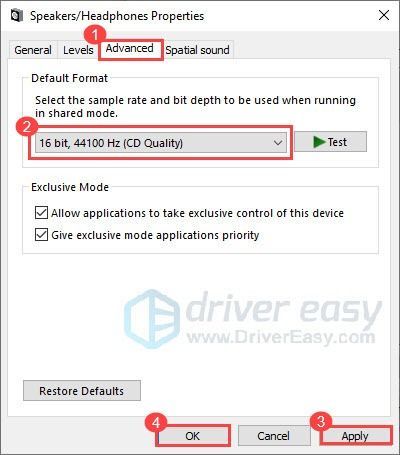
- உங்கள் விளையாட்டை மறுதொடக்கம் செய்து, இப்போது ஒலி மீண்டும் வருகிறதா என்று சோதிக்கவும்.
- இந்த பிழைத்திருத்தம் உங்களுக்கு வேலை செய்யவில்லை என்றால், இரண்டையும் தேர்வு செய்யாதீர்கள் இந்த சாதனத்தின் பிரத்தியேக கட்டுப்பாட்டை எடுக்க பயன்பாடுகளை அனுமதிக்கவும் மற்றும் பிரத்தியேக பயன்முறை பயன்பாடுகளுக்கு முன்னுரிமை கொடுங்கள் .
- உங்கள் ஒலி சிக்கல்களைச் சரிபார்க்க உங்கள் பார்டர்லேண்ட்ஸ் 3 ஐ மீண்டும் இயக்கவும்.
பிழைத்திருத்தம் 4: ஆடியோ இயக்கியைப் புதுப்பிக்கவும்
ஒலி வன்பொருளுக்கு ஆடியோ இயக்கிகள் புதுப்பித்தவையா? சில நேரங்களில் ஓட்டுநர்கள் தவறு செய்கிறார்கள். அதை சரிசெய்ய, நீங்கள் ஆடியோ இயக்கியை புதுப்பிக்கலாம் அல்லது மீண்டும் நிறுவலாம்.
குறிப்பு: காலாவதியான அல்லது ஊழல் நிறைந்த இயக்கிகள் வித்தியாசமான கணினி சிக்கல்களை ஏற்படுத்தும். உங்கள் கணினி செயல்திறன் மற்றும் விளையாட்டு அனுபவத்தை மேம்படுத்த, உங்கள் இயக்கிகள் அனைத்தையும் எப்போதும் புதுப்பித்த நிலையில் வைத்திருக்க பரிந்துரைக்கப்படுகிறது.
சரியான இயக்கிகளைப் பெற இரண்டு வழிகள் உள்ளன: கைமுறையாக அல்லது தானாக .
விருப்பம் 1: கைமுறையாக
உங்கள் ஆடியோ இயக்கியை கைமுறையாக புதுப்பிக்க, உங்களுக்கான சமீபத்திய இயக்கியைக் கண்டுபிடிக்க விண்டோஸை எப்போதும் அனுமதிக்கலாம். இருப்பினும், சில நேரங்களில் விண்டோஸ் இயக்கிகள் ஏற்கனவே “சமீபத்தியவை” என்று கருதுகின்றன, மேலும் நீங்கள் உற்பத்தியாளரின் இணையதளத்தில் சமீபத்திய மற்றும் சரியான இயக்கியைக் கண்டுபிடித்து அதை உங்கள் கணினியில் கைமுறையாக நிறுவ வேண்டும்.
குறிப்பு: உங்கள் கணினி இயக்க முறைமைக்கு இணக்கமான சமீபத்திய சரியான இயக்கியைப் பதிவிறக்குவதை உறுதிசெய்க.புதிய இயக்கியை நிறுவுவதற்கு முன், பழைய இயக்கியை வலது கிளிக் செய்து தேர்ந்தெடுக்கவும் சாதனத்தை நிறுவல் நீக்கு பெட்டியைத் தட்டவும் இந்த சாதனத்திற்கான இயக்கி மென்பொருளை நீக்கு .
விருப்பம் 2: தானாக
உங்கள் ஆடியோ இயக்கியை கைமுறையாக புதுப்பிக்க உங்களுக்கு நேரம், பொறுமை அல்லது கணினி திறன் இல்லையென்றால், உங்களால் முடியும் தானாகவே செய்யுங்கள் உடன் டிரைவர் ஈஸி . டிரைவர் ஈஸி தானாகவே உங்கள் கணினியை அடையாளம் கண்டு, உங்கள் சாதனத்திற்கான சரியான இயக்கியைக் கண்டுபிடிக்கும்.
உங்கள் கணினி எந்த கணினியை இயக்குகிறது என்பதை நீங்கள் சரியாக அறிந்து கொள்ள வேண்டிய அவசியமில்லை, தவறான இயக்கியை பதிவிறக்கம் செய்து நிறுவும் அபாயம் உங்களுக்கு தேவையில்லை, நிறுவும் போது தவறு செய்வதைப் பற்றி நீங்கள் கவலைப்பட தேவையில்லை. டிரைவர் ஈஸி அதையெல்லாம் கையாளுகிறார்.
டிரைவர் ஈஸியில் உள்ள அனைத்து டிரைவர்களும் நேராக இருந்து வாருங்கள் உற்பத்தியாளர் .- பதிவிறக்க Tamil இயக்கி எளிதாக நிறுவவும்.
- டிரைவர் ஈஸி இயக்கவும் மற்றும் கிளிக் செய்யவும் இப்போது ஸ்கேன் செய்யுங்கள் பொத்தானை. டிரைவர் ஈஸி பின்னர் உங்கள் கணினியை ஸ்கேன் செய்து ஏதேனும் சிக்கல் இயக்கிகளைக் கண்டறியும்.
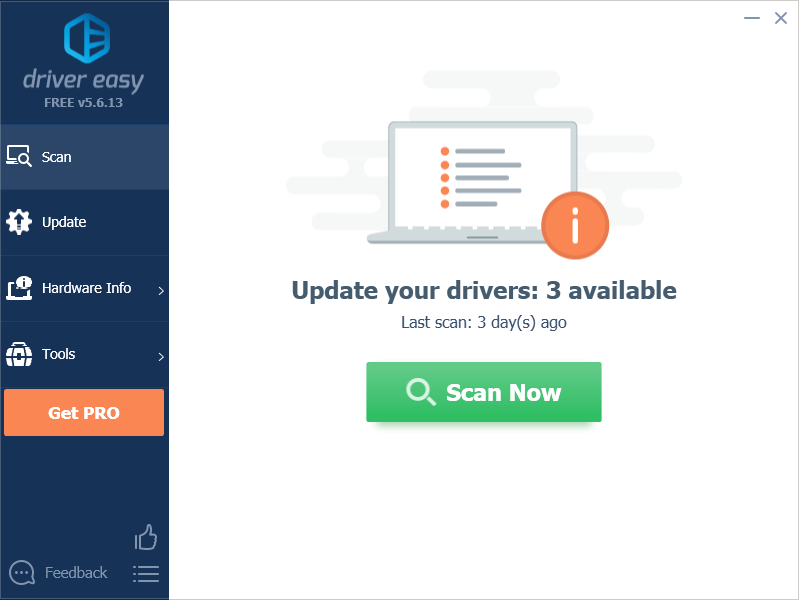
- கிளிக் செய்யவும் புதுப்பிப்பு அந்த டிரைவரின் சரியான பதிப்பை தானாகவே பதிவிறக்கம் செய்ய உங்கள் சவுண்ட் கார்டு டிரைவருக்கு அடுத்த பொத்தானை அழுத்தவும், பின்னர் நீங்கள் அதை கைமுறையாக நிறுவலாம் (இதை இலவச பதிப்பில் செய்யலாம்).
அல்லது கிளிக் செய்க அனைத்தையும் புதுப்பிக்கவும் உங்கள் கணினியில் காணாமல் போன அல்லது காலாவதியான அனைத்து இயக்கிகளின் சரியான பதிப்பை தானாகவே பதிவிறக்கி நிறுவவும். (இதற்கு தேவைப்படுகிறது சார்பு பதிப்பு . உங்களுக்கு கிடைக்கும் முழு ஆதரவு மற்றும் ஒரு 30 நாள் பணம் திரும்ப உத்தரவாதம் . அனைத்தையும் புதுப்பி என்பதைக் கிளிக் செய்யும்போது மேம்படுத்துமாறு கேட்கப்படுவீர்கள்.)
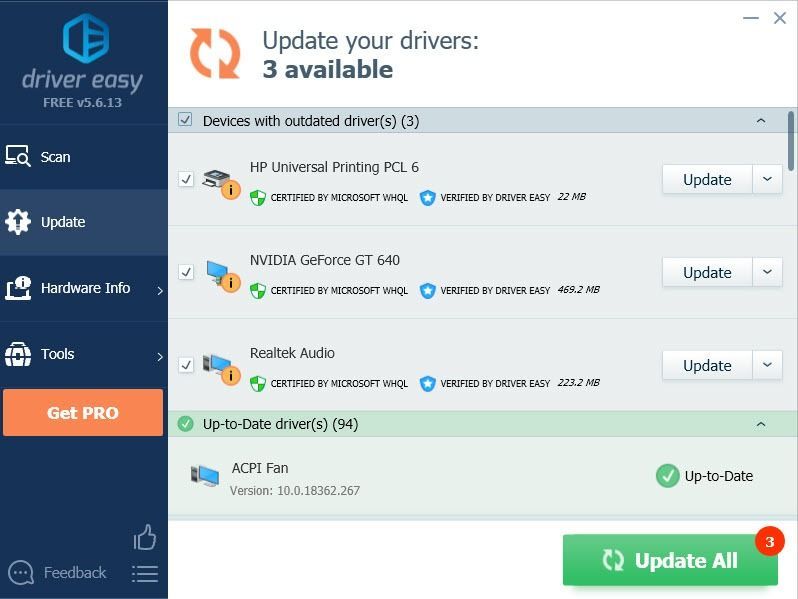
- மாற்றங்கள் நடைமுறைக்கு வர உங்கள் கணினியை மறுதொடக்கம் செய்யுங்கள்.
- ஒலி சிக்கலைச் சோதிக்க உங்கள் பார்டர்லேண்ட்ஸ் 3 ஐ மீண்டும் தொடங்கவும்.
சரி 5: சமூக அறிவிப்பு அதிர்வெண்ணை முடக்கு
உங்கள் ஆடியோ இயக்கியைப் புதுப்பித்த பிறகும் சிக்கல் உங்களை பிழையாகக் கொண்டால், உள்ளீட்டு பின்னடைவைக் குறைக்க சமூக அறிவிப்பு அதிர்வெண்ணை அணைக்க முயற்சி செய்யலாம். அதை எப்படி செய்வது என்பது இங்கே:
- பார்டர்லேண்ட்ஸ் 3 ஐத் திறந்து நெட்வொர்க் & சமூகத்திற்குச் செல்லவும்.
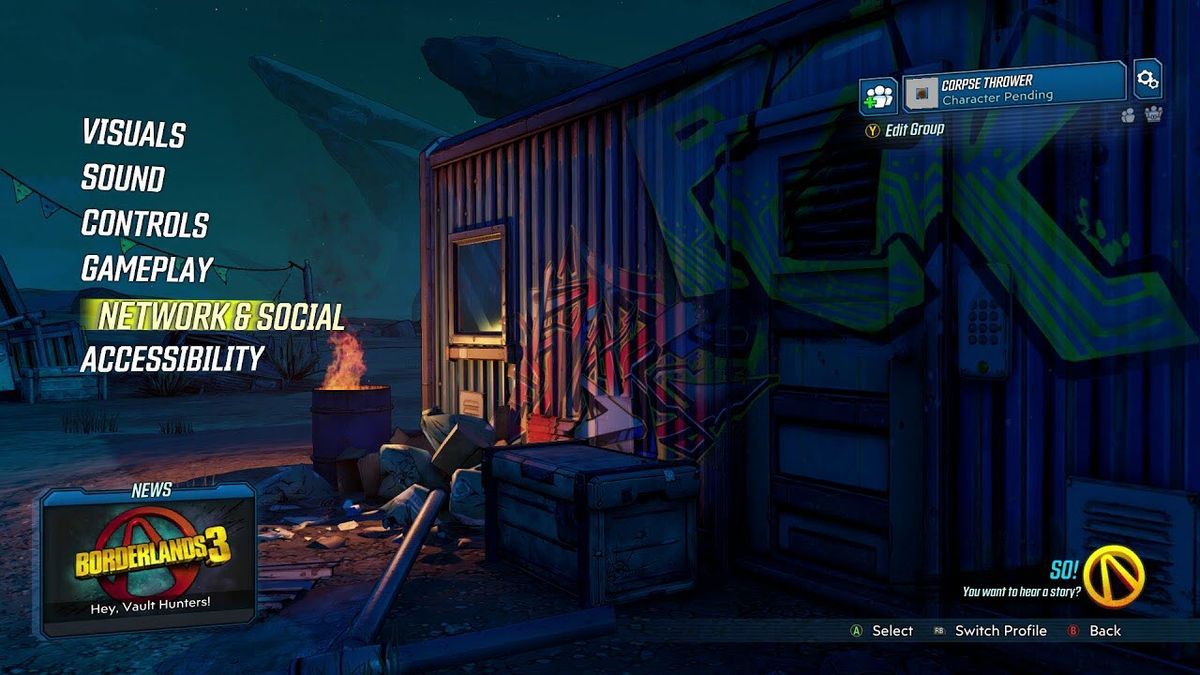
- அணைக்க அறிவிப்பு அதிர்வெண் .
- உங்கள் விளையாட்டை மறுதொடக்கம் செய்து சிக்கலை சோதிக்கவும்.
சரி 6: நிர்வாகியாக இயக்கவும்
நீங்கள் விளையாட்டு சிக்கல்களில் சிக்கும்போதெல்லாம், உங்கள் கேம் லாஞ்சர் மற்றும் பார்டர்லேண்ட்ஸ் 3 இரண்டையும் நிர்வாகியாக இயக்குவது ஒருபோதும் வலிக்காது. உங்கள் கேம் கோப்புகளுக்கு குறைந்த அணுகல் இருந்தால் இந்த ஒலி சிக்கல்கள் ஏற்படக்கூடும்.
- உங்கள் கேம் லாஞ்சரை (காவிய விளையாட்டு) வலது கிளிக் செய்து தேர்ந்தெடுக்கவும் பண்புகள் .
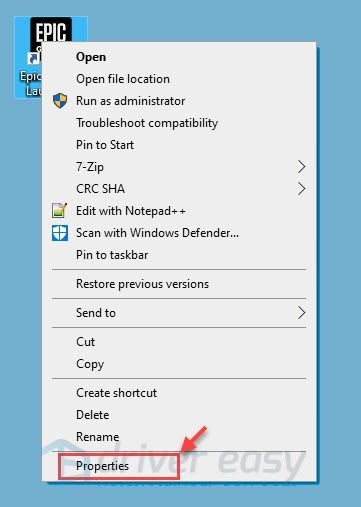
- க்குச் செல்லுங்கள் பொருந்தக்கூடிய தன்மை தாவல் மற்றும் டிக் இந்த நிரலை நிர்வாகியாக இயக்கவும் பெட்டி. பின்னர் கிளிக் செய்யவும் விண்ணப்பிக்கவும் > சரி .
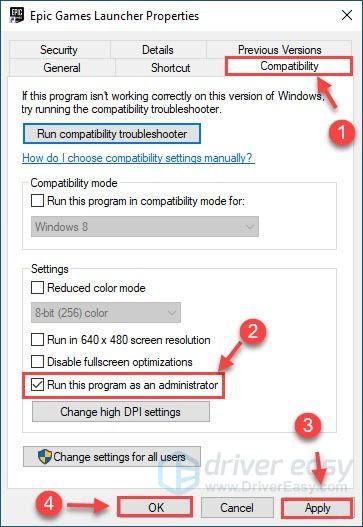
- உங்கள் பார்டர்லேண்ட்ஸ் 3 நிறுவப்பட்ட இடத்திற்கு செல்லவும் (சி: நிரல் கோப்புகள் காவிய விளையாட்டு பார்டர்லேண்ட்ஸ் 3).
குறிப்பு: இயங்கக்கூடிய கோப்பைக் கண்டுபிடிக்க முடியாவிட்டால், நீங்கள் பார்டர்லேண்ட்ஸ் 3 ஐ இயக்கி அழுத்தவும் Ctrl + Shift + Esc பணி நிர்வாகியைத் திறக்க, பின்னர் உங்கள் பார்டர்லேண்ட்ஸ் 3.exe ஐ வலது கிளிக் செய்யவும். தேர்ந்தெடு கோப்பு இருப்பிடத்தைத் திறக்கவும் . - பார்டர்லேண்ட்ஸ் 3.exe இல் வலது கிளிக் செய்யவும். தேர்ந்தெடு பண்புகள் .
- பெட்டியைத் தட்டவும் இந்த நிரலை பொருந்தக்கூடிய பயன்முறையில் இயக்கவும் தேர்ந்தெடு விண்டோஸ் எக்ஸ்பி (சர்வீஸ் பேக் 2) அல்லது விண்டோஸ் 7 . பின்னர் டிக் இந்த நிரலை நிர்வாகியாக இயக்கவும் பெட்டி.
இறுதியாக, கிளிக் செய்க விண்ணப்பிக்கவும் > சரி மாற்றங்களைச் சேமிக்க.
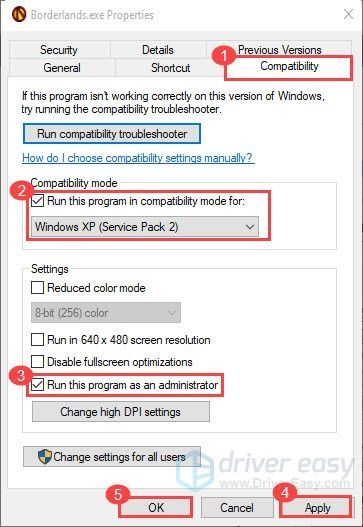
- ஒலி சிக்கல் இன்னும் நீடிக்கிறதா என்று பார்க்க உங்கள் பார்டர்லேண்ட்ஸ் 3 ஐத் தொடங்கவும்.
சரி 7: விளையாட்டு கோப்புகளின் நேர்மையை சரிபார்க்கவும்
ஏதேனும் சிதைந்த கோப்புகள் ஒலி சரியாக இயங்குவதைத் தடுக்கும் பட்சத்தில் உங்கள் பார்டர்லேண்ட்ஸ் 3 விளையாட்டு கோப்புகளை சரிபார்க்கவும்.
- நூலக தாவலுக்குச் சென்று பார்டர்லேண்ட்ஸ் 3 இன் கோக் ஐகானைக் கிளிக் செய்க.
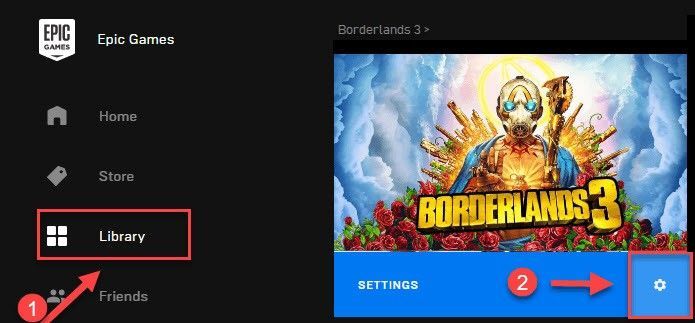
- கிளிக் செய்க சரிபார்க்கவும் .
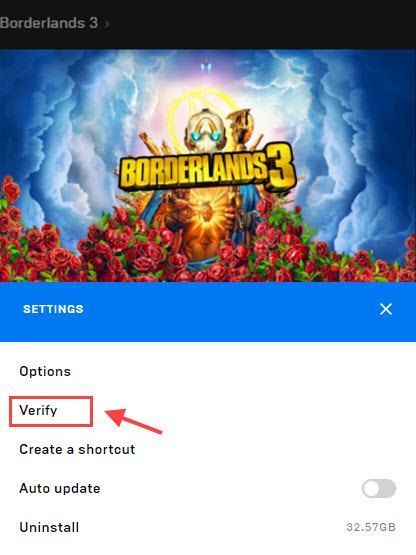
- உங்கள் விளையாட்டுக் கோப்புகளைச் சரிபார்த்த பிறகு, உங்கள் பார்டர்லேண்ட்ஸ் 3 ஐ மீண்டும் இயக்கி சிக்கலைச் சோதிக்கவும்.
8 ஐ சரிசெய்யவும்: உங்கள் இயல்புநிலை சாதனத்தை ஸ்டீரியோ கலவையாக மாற்றவும்
- தொகுதி ஐகானை வலது கிளிக் செய்து தேர்ந்தெடுக்கவும் ஒலி .
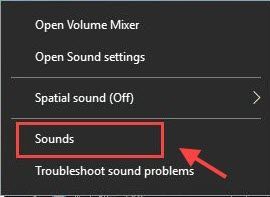
- கீழ் பின்னணி தாவல், உங்கள் இயல்புநிலை சாதனத்தைத் தேர்ந்தெடுத்து உள்ளமை என்பதைக் கிளிக் செய்க.
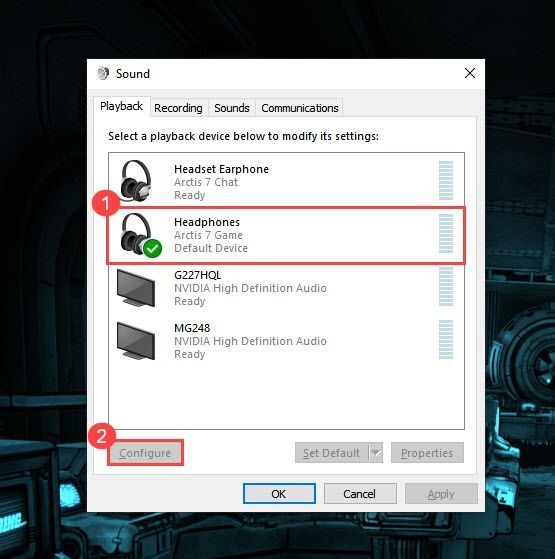
- க்கு ஆடியோ சேனல்கள் , தேர்ந்தெடுக்கவும் ஸ்டீரியோ கிளிக் செய்யவும் அடுத்தது .
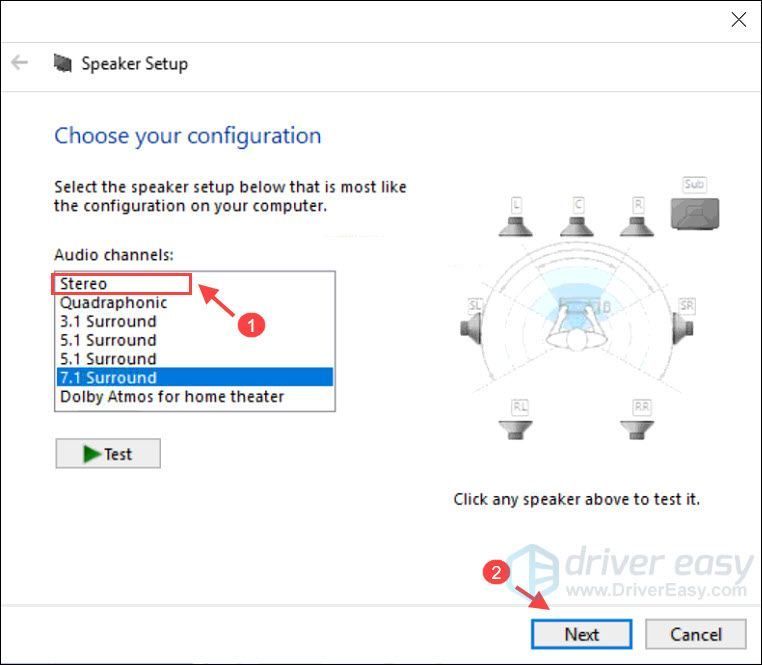
- சரிபார்க்கவும் முன் இடது மற்றும் வலது பெட்டி. பின்னர் கிளிக் செய்யவும் அடுத்தது .
- கிளிக் செய்க முடி மாற்றங்களைச் சேமிக்க.
- பின்னர் செல்லுங்கள் பதிவு தாவல், மற்றும் தேர்ந்தெடுக்கவும் ஸ்டீரியோ மிக்ஸ் இயல்புநிலையாக.
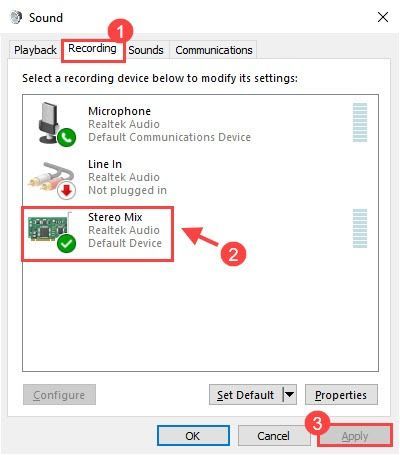
- கிளிக் செய்க விண்ணப்பிக்கவும் .
- ஒலி சிக்கலைச் சோதிக்க உங்கள் பார்டர்லேண்ட்ஸ் 3 ஐ மீண்டும் தொடங்கவும்.
- சிக்கல் இன்னும் தொடர்ந்தால், நீங்கள் ஆடியோ சேனலை மாற்றலாம் 5.1 சரவுண்ட் .
சரி 9: பார்டர்லேண்ட்ஸை மீண்டும் நிறுவவும் 3
மேலே உள்ள இந்த திருத்தங்கள் அனைத்தும் உங்கள் சிக்கலைத் தீர்க்கத் தவறினால், நீங்கள் தந்திரம் செய்கிறீர்களா என்பதைப் பார்க்க பார்டர்லேண்ட்ஸ் 3 ஐ மீண்டும் நிறுவலாம்.
- உங்கள் விசைப்பலகையில், அழுத்தவும் விண்டோஸ் லோகோ விசை மற்றும் ஆர் ரன் பெட்டியை செயல்படுத்த அதே நேரத்தில்.
- நகலெடுத்து ஒட்டவும் appwiz.cpl மற்றும் அடி உள்ளிடவும் .
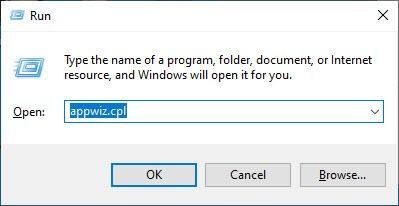
- பார்டர்லேண்ட்ஸ் 3 ஐ வலது கிளிக் செய்து, நிறுவல் நீக்கு என்பதைத் தேர்ந்தெடுக்கவும்.
- இது செயல்படுகிறதா என்று பார்க்க பார்டர்லேண்ட்ஸ் 3 ஐ மீண்டும் நிறுவவும்.
மேலே உள்ள திருத்தங்களில் ஒன்று உங்கள் பார்டர்லேண்ட்ஸ் ஒலி சிக்கல்களை தீர்க்கும் என்று நம்புகிறோம். உங்களிடம் கேள்விகள் இருந்தால் அல்லது உங்கள் சொந்த அனுபவத்தை மற்ற பயனர்களுடன் பகிர்ந்து கொண்டால் எங்களுக்கு கருத்துத் தெரிவிக்கவும்.

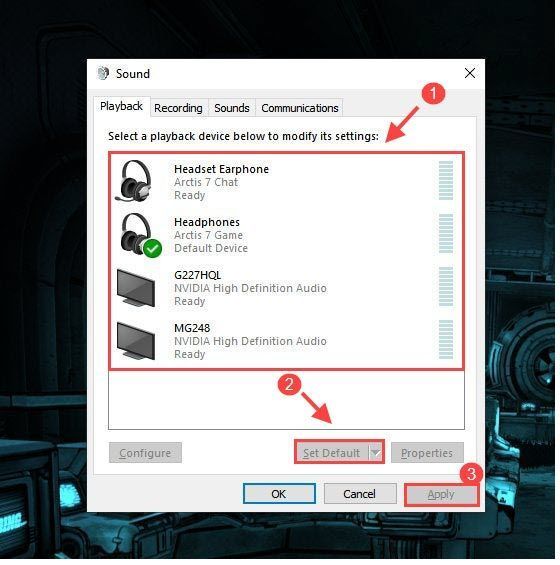
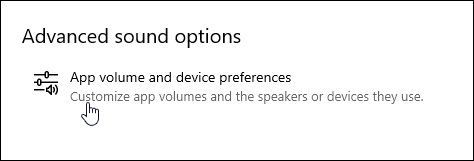
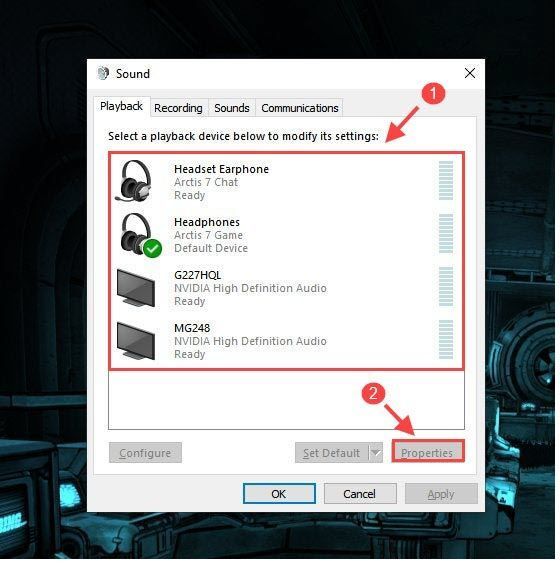
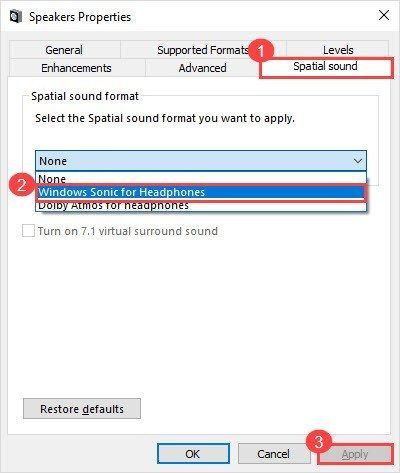
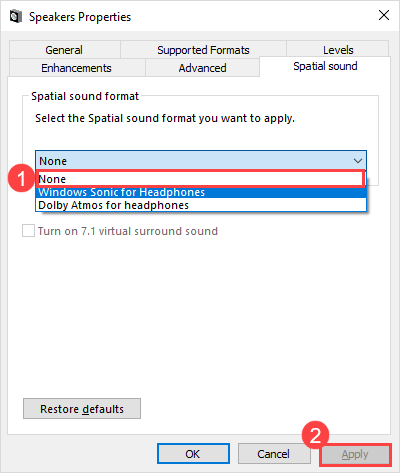
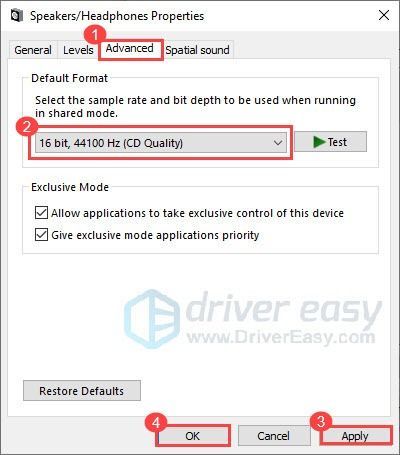
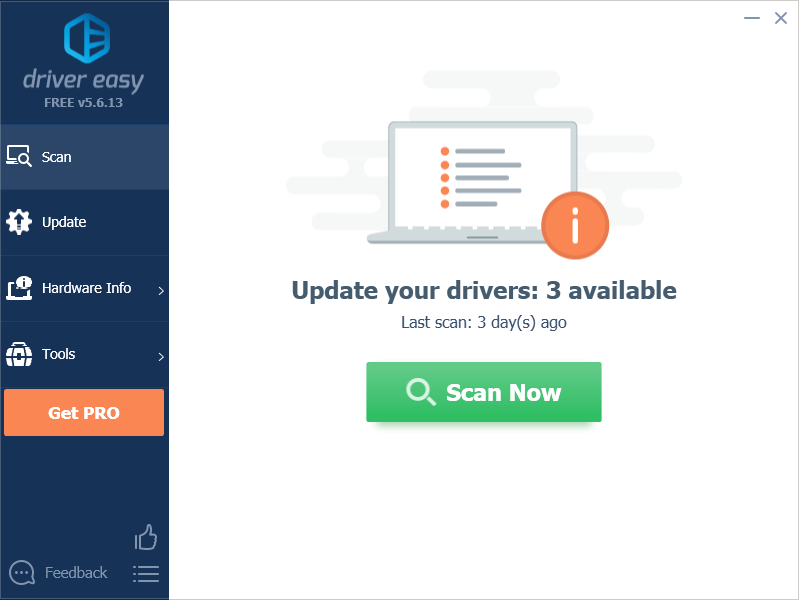
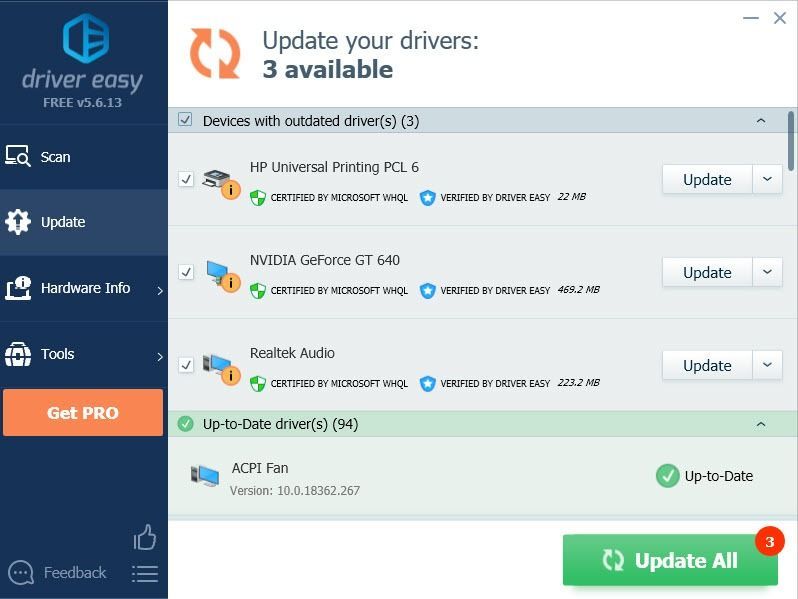
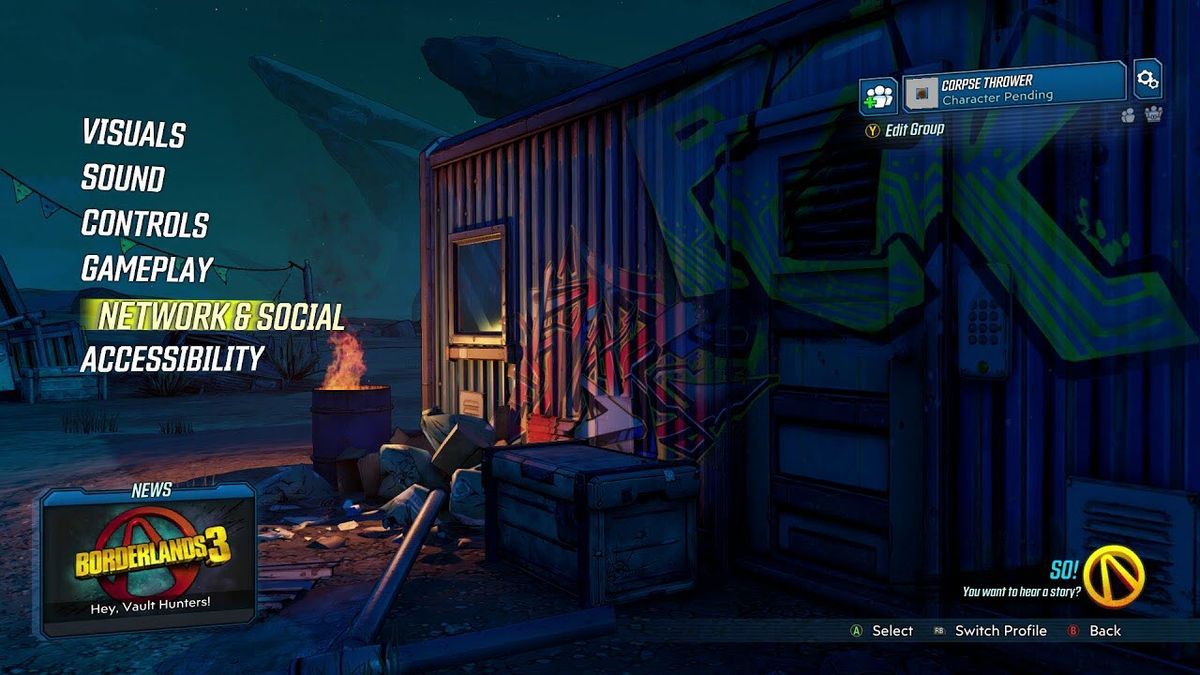
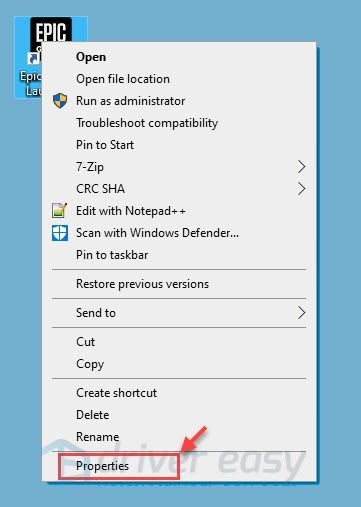
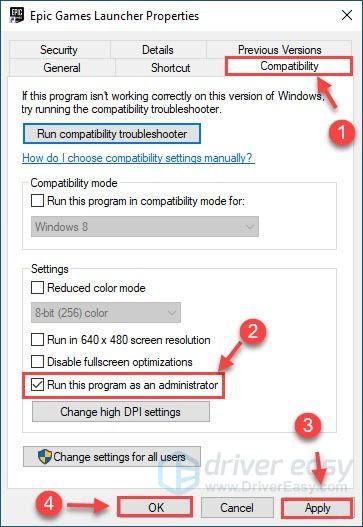
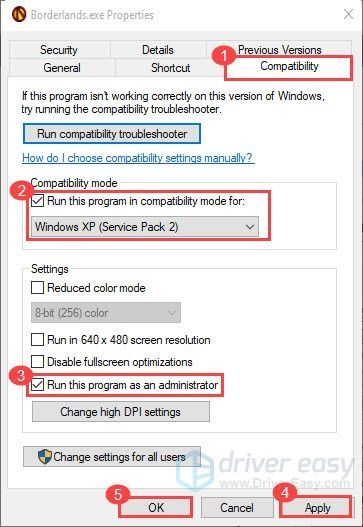
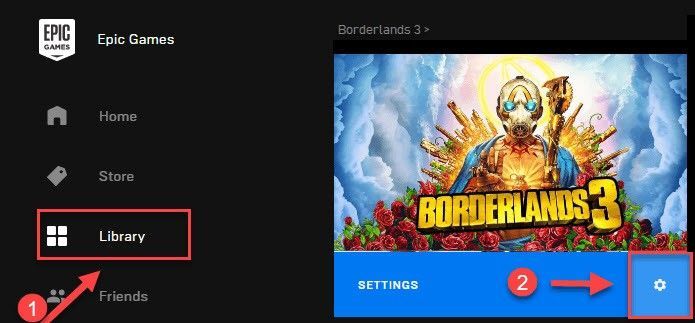
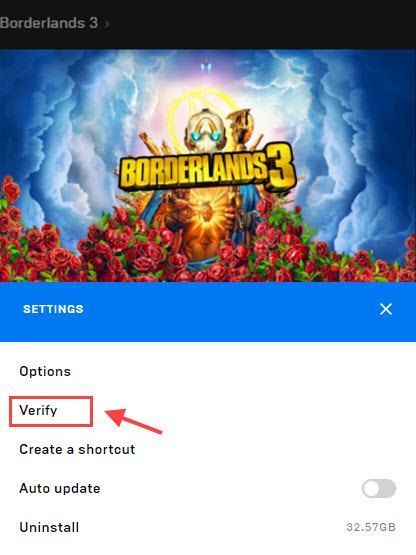
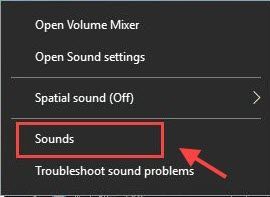
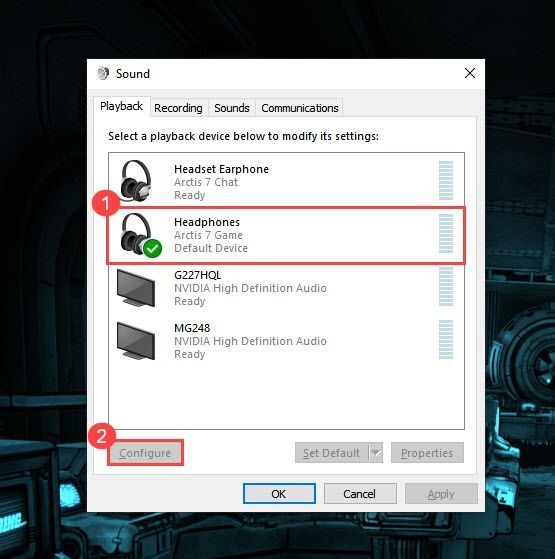
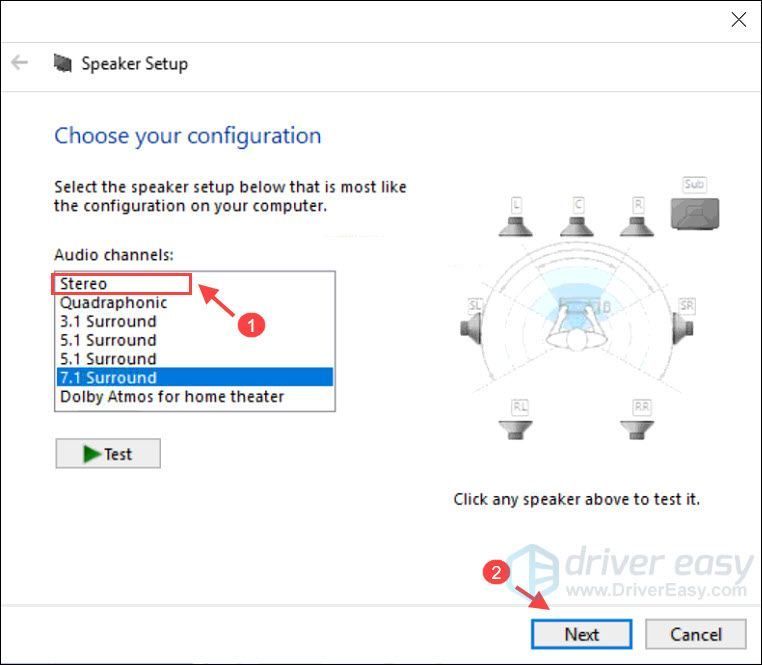
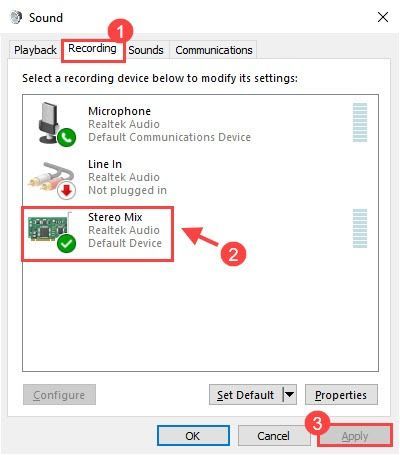
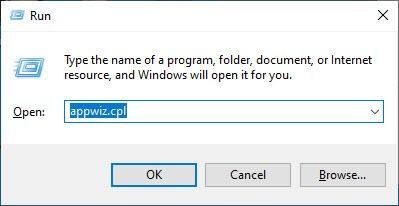


![[தீர்க்கப்பட்டது] ஓக்குலஸ் கன்ட்ரோலர் வேலை செய்யவில்லை](https://letmeknow.ch/img/knowledge/76/oculus-controller-not-working.jpg)

![பிசி - 2021 இல் வார்சோன் வட்டு வாசிப்பு பிழை [5.0] & [3.1] ஐ எவ்வாறு சரிசெய்வது](https://letmeknow.ch/img/program-issues/90/how-fix-warzone-disc-read-error-5.jpg)
![[தீர்ந்தது] Slime Rancher 2 க்ராஷிங் on PC | 7 சிறந்த திருத்தங்கள்](https://letmeknow.ch/img/knowledge-base/85/solved-slime-rancher-2-crashing-on-pc-7-best-fixes-1.jpg)
![[2022 சரி] Apex Legends பிழை குறியீடு இலை](https://letmeknow.ch/img/knowledge/19/apex-legends-error-code-leaf.png)